Copiando Duas Páginas para uma Página Única
Ao selecionar Cópia 2 em 1 (2-on-1 copy) para Layout em Cópia padrão (Standard copy), você pode copiar duas páginas originais em uma única folha de papel reduzindo cada imagem.
Selecione Configurações (Settings) na tela Cópia em espera para exibir a tela de configurações de impressão e selecione Cópia 2 em 1 (2-on-1 copy) para Layout.
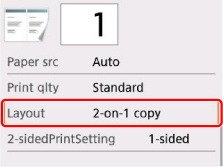
Selecione Cópia 2 em 1 (2-on-1 copy) e pressione o botão OK. Se você selecionar Sim (Yes) na tela de confirmação que solicita que você especifique as configurações avançadas, poderá especificar a orientação e a ordem do original.
-
Ao selecionar Orientação: Retrato (Orientation: Portrait) e Esquerda para direita (Left to right):
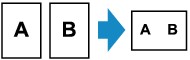
-
Ao selecionar Orientação: Retrato (Orientation: Portrait) e Direita para esquerda (Right to left):
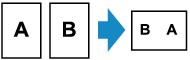
-
Ao selecionar Orientação: Paisagem (Orientation: Landscape) e Superior para inferior (Top to bottom):
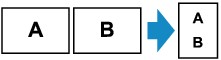
-
Ao selecionar Orientação: Paisagem (Orientation: Landscape) e Inferior para superior (Bottom to top):
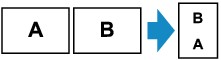
Após selecionar a ordem, você poderá selecionar se deseja usar a tela de visualização. Se você selecionar ATIVADO (ON), a tela de visualização será exibida para que você possa verificar a orientação.
 Nota
Nota
-
Se A memória do dispositivo está cheia. Não é possível continuar o processo. (Device memory is full. Cannot continue process.) for exibida no visor LCD durante a digitalização, defina a qualidade de impressão como Padrão (Standard) e tente copiar novamente. Se o problema não for resolvido, defina a qualidade de impressão como Rascunho (Draft) e tente copiar novamente.
-
Essa função pode ser usada em combinação com Cópia frente e verso.
Se você usar essa função em combinação, poderá copiar quatro páginas originais em uma folha de papel. Nesse caso, duas páginas do original são copiadas em cada lado do papel.
Se você usar esta função em combinação, selecione Fr. verso (2-sided) para Impr. fr. verso (2-sidedPrintSetting) e, em seguida, selecione a orientação e o lado de grampeamento do papel de impressão na tela de configurações de impressão.
Para obter mais informações sobre a função de cópia em frente e verso:
Ao verificar a orientação:
Quando a tela de visualização é usada, a tela abaixo é exibida antes do início da cópia para que você possa verificar a orientação.
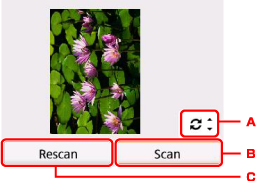
-
Use o botão

 para girar o original em 180 graus.
para girar o original em 180 graus. -
Selecione para começar a digitalizar o original.
-
Selecione para redigitalizar o original.
Quando a digitalização estiver concluída:
A tela abaixo aparecerá após a digitalização da primeira folha do original.
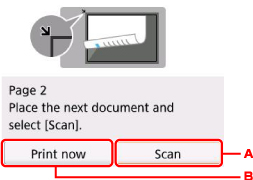
-
Selecione para começar a digitalizar o original.
Remova a folha do original do vidro de exposição após a digitalização, coloque a próxima folha no vidro de exposição e selecione Digitalizar (Scan).
-
Selecione para começar a copiar o original já digitalizado.
A impressora começa a digitalizar a segunda folha do original e a cópia.
 Nota
Nota
-
Você pode adicionar o trabalho de cópia durante a impressão.
-
Se você usar esta função em combinação com a cópia em frente e verso, a tela acima será exibida após a conclusão da digitalização da segunda folha do original. Siga as instruções na tela para digitalizar a terceira e a quarta folha do original.

